פאָטאָ-צופרידן יפאָנע וסערס (ווי מיר!) וויסן אַז איר קענען פאַרענדיקן אַ פּלאַץ פון בילדער אויף דיין יפאָנע. אויב איר ווילט צו זען די פאַביאַלאַס פאָטאָס אויף דיין קאָמפּיוטער און האָבן אַ זיכער היגע באַקאַפּ, איר דאַרפֿן צו וויסן ווי צו אַריבערפירן בילדער פון אַ iPhone צו די קאָמפּיוטער.
טהאַנקפוללי, עס ס גרינג צו אַריבערפירן פּיקס פון איין אָרט צו די אנדערע. דעם האַנטיק וועגווייַזער וועט פירן איר דורך די אָפּציעס פֿאַר טראַנספערינג בילדער פון אַ iPhone צו די קאָמפּיוטער , צי איר האָבן אַ מעק, אַ פּיסי אָדער ווילן צו נוצן יקלאָוד.
ווי צו אַריבערפירן בילדער פֿון iPhone צו פּיסי
צו אַריבערפירן בילדער פון דיין iPhone צו אַ Windows קאָמפּיוטער, איר דאַרפֿן אַ קאָרד מיט אַ וסב צאַפּן אין איין סוף און אַ יפאָנע טשאַרדזשינג צאַפּן אויף די אנדערע (אויך באקאנט ווי אַ בליץ צו וסב קאָרד).
ווי צו גיין צו dfu מאָדע
צאַפּן דיין iPhone אין די קאָמפּיוטער מיט די קאַבלע. דיין iPhone קען פרעגן איר צי עס איז גוט צוטרוי דעם קאָמפּיוטער. צאַפּן אויף צוטרוי אויב דאָס קומט אַרויף. איר קען אויך האָבן צו ופשליסן דיין iPhone. אַרייַן דיין פּאַססקאָדע אָדער לאַקכענען צו עפענען דיין iPhone.
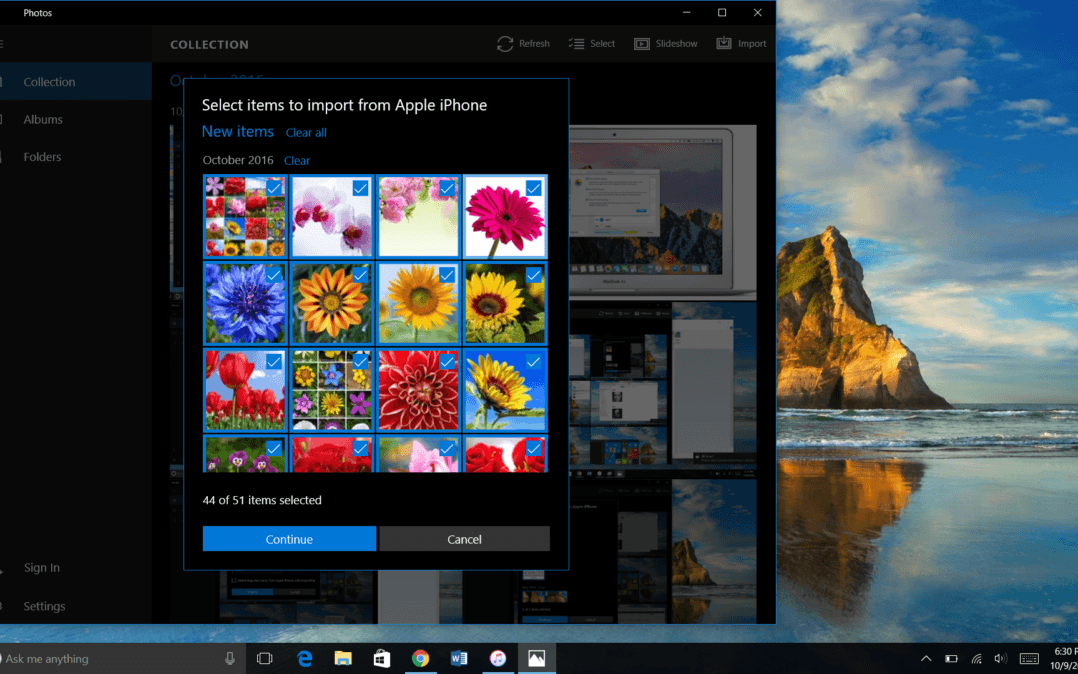 צו רעדן צו דיין iPhone, דיין קאָמפּיוטער דאַרף צו אָפּלאָדירן אַ ווייכווארג גערופֿן אַ שאָפער. דעם זאָל ינסטאַלירן אויטאָמאַטיש ווען איר שטעלן דיין iPhone פֿאַר די ערשטער מאָל, אָבער עס קען נעמען עטלעכע מינוט. זייט געדולדיק די ערשטער מאָל איר צאַפּן דיין iPhone צו אַ קאָמפּיוטער!
צו רעדן צו דיין iPhone, דיין קאָמפּיוטער דאַרף צו אָפּלאָדירן אַ ווייכווארג גערופֿן אַ שאָפער. דעם זאָל ינסטאַלירן אויטאָמאַטיש ווען איר שטעלן דיין iPhone פֿאַר די ערשטער מאָל, אָבער עס קען נעמען עטלעכע מינוט. זייט געדולדיק די ערשטער מאָל איר צאַפּן דיין iPhone צו אַ קאָמפּיוטער!
איך פּערסנאַלי נוצן יקלאָוד צו אַריבערפירן בילדער פון מיין iPhone צו מיין קאָמפּיוטער (מיר וועלן רעדן וועגן אים אין אַ מינוט). אַזוי ווען איך געפרוווט צו אַריבערפירן מיין iPhone פאָטאָס צו מיין פּיסי, איך געלאפן אַ פּראָבלעם: עטלעכע קאָרדז אַוועק-סאָרט וועט נישט לאָזן איר אַריבערפירן פאָטאָס. אויב איר פּרוּווט דאָס, מאַכן זיכער אַז איר נוצן אַן עפּל בליץ צו וסב קאָרד. איך'ווע געלערנט מיין לעקציע!
אַמאָל דיין iPhone איז פּלאַגד צו די קאָמפּיוטער, עפֿן די Photos אַפּ . איר קענען געפֿינען דאָס אין די אָנהייב מעניו. נאָר מעגילע דורך די מגילה ביז איר באַקומען צו 'פּ' און דאַן גיט אויף Photos. איר קענט אויך גיין צו דיין Windows זוכן פעלד און דרוקן 'פאָטאָס' צו געפֿינען עס.
 אַמאָל די Photos אַפּ איז אָפן, קלייַבן אַרייַנפיר אין דער אויבערשטער רעכט ווינקל פון די פּראָגראַם. סעלעקטירן די פאָטאָס איר ווילן צו אַרייַנפיר און גיט פאָרזעצן . דער ווייַטער פאַרשטעלן אַלאַוז איר צו קלייַבן ווו די פאָטאָס זענען געראטעוועט אויף דיין קאָמפּיוטער, ווי אַזוי זיי וועלן זיין אָרגאַניזירט און צי איר ווילן צו אויטאָמאַטיש ויסמעקן די ימפּאָרטיד פאָטאָס פון דיין iPhone.
אַמאָל די Photos אַפּ איז אָפן, קלייַבן אַרייַנפיר אין דער אויבערשטער רעכט ווינקל פון די פּראָגראַם. סעלעקטירן די פאָטאָס איר ווילן צו אַרייַנפיר און גיט פאָרזעצן . דער ווייַטער פאַרשטעלן אַלאַוז איר צו קלייַבן ווו די פאָטאָס זענען געראטעוועט אויף דיין קאָמפּיוטער, ווי אַזוי זיי וועלן זיין אָרגאַניזירט און צי איר ווילן צו אויטאָמאַטיש ויסמעקן די ימפּאָרטיד פאָטאָס פון דיין iPhone.
מאַזל - טאָוו! איר'ווע טראַנספעררעד בילדער פֿון דיין iPhone צו אַ קאָמפּיוטער. ווען די אַריבערפירן איז גאַנץ, איר קענען אַקסעס די iPhone פאָטאָס אויף דיין קאָמפּיוטער קיין צייט, אפילו אויב די מיטל איז נישט קאָננעקטעד צו די קאָמפּיוטער.
ווי צו אַריבערפירן בילדער פֿון iPhone צו מעק
צו אַריבערפירן בילדער פון דיין iPhone צו אַ מעק קאָמפּיוטער, איר נוצן די זעלבע בליץ צו וסב קאָרד. צאַפּן איין סוף פון די קאַבלע אין דיין קאָמפּיוטער און די אנדערע סוף אין דיין iPhone.
איר קען אויך זען די זעלבע פּראַמפּס צו פרעגן איר צוטרוי דעם קאָמפּיוטער. מאַכט זיכער אַז דיין iPhone איז Powered און אַנלאַקט.
אַמאָל דיין iPhone איז פּלאַגד צו דיין מעק, די קאָמפּיוטער זאָל אויטאָמאַטיש עפֿענען די Photos אַפּ. אויב עס טוט נישט, איר קענען עפענען עס זיך. עפֿן אַ נייַע פינדער פֿענצטער, גיט אַפּפּליקאַטיאָנס אויף די לינקס, און טאָפּל-גיט צו עפענען פאָטאָס .
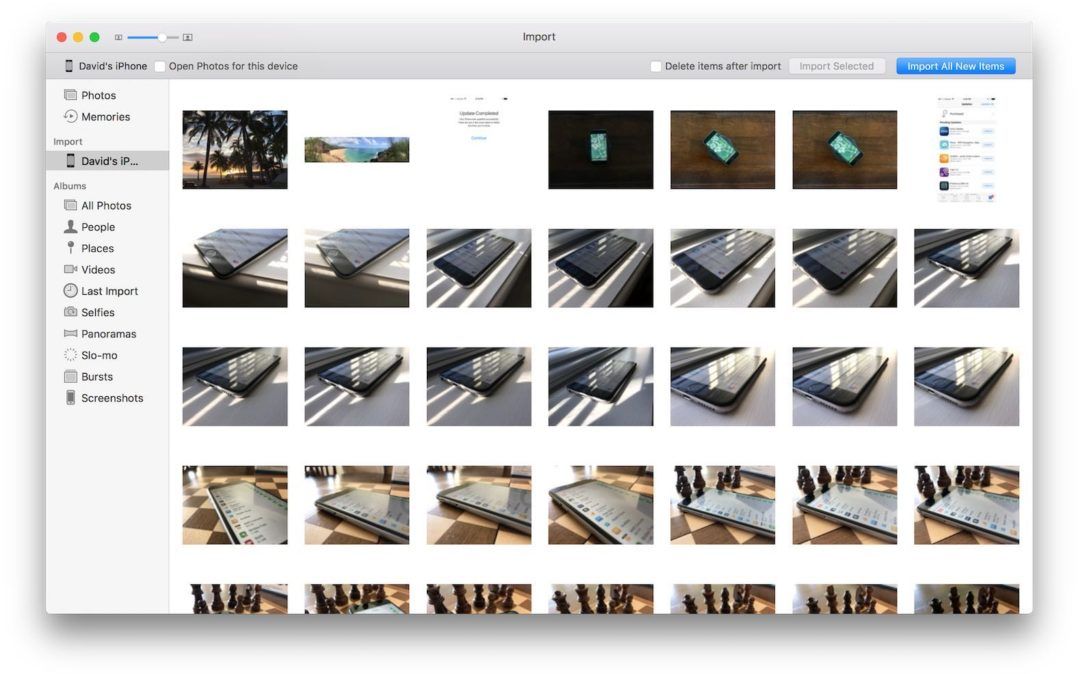
אין די אָפֿן Photos אַפּ, סעלעקטירן דיין iPhone אונטער די אַרייַנפיר קוויטל אין די לינקס סיידבאַר. דער בלאַט וועט ווייַזן אַלע פאַראַנען מידיאַ אויף דיין קאָננעקטעד iPhone. איר קענט אויך באַקומען דאָ דורך סעלעקטירן דיין iPhone אין די סיידבאַר.
פֿון דאָ איר קענען קלייַבן צו אַרייַנפיר אַלע נייַ פאָטאָס אָדער סעלעקטירן די פאָטאָס איר ווילן צו אַריבערפירן פון דיין iPhone צו דיין קאָמפּיוטער, און גיט אַרייַנפיר סעלעקטעד . איר וועט זיין פּראַמפּטאַד צו באַשליסן אויב איר ווילן צו ויסמעקן די פאָטאָס איר נאָר טראַנספעררעד צו די קאָמפּיוטער פֿון דיין iPhone.
איצט דיין יפאָנע פאָטאָס זענען בעשאָלעם סטאָרד אויף דיין מעק! איר קענען דורכקוקן זיי קיין צייט, אפילו אויב דיין קאָמפּיוטער איז נישט קאָננעקטעד צו דיין iPhone.
ווי צו אַריבערפירן iPhone בילדער פֿון iPhone ניצן יקלאָוד
אויב איר טאָן נישט וועלן צו מאַניואַלי אַריבערפירן בילדער פון דיין iPhone צו אַ קאָמפּיוטער, יקלאָוד איז אַזוי האַנטיק. עס קענען אויטאָמאַטיש שיקן נייַ פאָטאָס צו יקלאָוד און דיין קאָמפּיוטער. איר נאָר האָבן צו שטעלן עס אַרויף, און דאַן זיצן צוריק און לאָזן יקלאָוד טאָן זייַן זאַך. דאָס איז מיין פערזענלעכע באַליבסטע וועג צו אַריבערפירן בילדער פון מיין iPhone צו אַ קאָמפּיוטער.
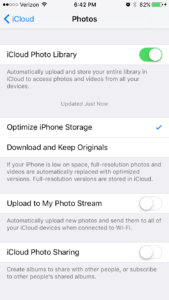 דער ערשטער מאָל איר קער אויף אַ נייַע iPhone, איר וועט קלאָץ אין יקלאָוד. איר טאָן דאָס מיט דיין עפּל שייַן. די נאמען און שפּריכוואָרט זענען די זעלבע. אויב איר האָט ניט טאָן דאָס, איר קענען שטעלן זיך יקלאָוד אויף דיין iPhone קיין מאָל פֿון די סעטטינגס מעניו. גיי צו סעטטינגס → יקלאָוד → יקלאָוד דרייוו . צאַפּן די באַשטימען ווייַטער צו יקלאָוד דרייוו צו קער אויף יקלאָוד. צאַפּן אויף די הויפּט יקלאָוד מעניו פאָטאָס . די באַשטימען ווייַטער צו יקלאָוד פאָטאָ ביבליאָטעק זאָל זיין גרין. אויב עס איז נישט, צאַפּן די באַשטימען צו קער אויף יקלאָוד פאָטאָ ביבליאָטעק .
דער ערשטער מאָל איר קער אויף אַ נייַע iPhone, איר וועט קלאָץ אין יקלאָוד. איר טאָן דאָס מיט דיין עפּל שייַן. די נאמען און שפּריכוואָרט זענען די זעלבע. אויב איר האָט ניט טאָן דאָס, איר קענען שטעלן זיך יקלאָוד אויף דיין iPhone קיין מאָל פֿון די סעטטינגס מעניו. גיי צו סעטטינגס → יקלאָוד → יקלאָוד דרייוו . צאַפּן די באַשטימען ווייַטער צו יקלאָוד דרייוו צו קער אויף יקלאָוד. צאַפּן אויף די הויפּט יקלאָוד מעניו פאָטאָס . די באַשטימען ווייַטער צו יקלאָוד פאָטאָ ביבליאָטעק זאָל זיין גרין. אויב עס איז נישט, צאַפּן די באַשטימען צו קער אויף יקלאָוד פאָטאָ ביבליאָטעק .
ווייַטער, איר וועט דאַרפֿן צו שטעלן זיך יקלאָוד אויף דיין קאָמפּיוטער. פֿאַר אַ Windows קאָמפּיוטער, איר וועט אראפקאפיע יקלאָוד פֿאַר ווינדאָוז . יקלאָוד איז שוין געבויט אין מאַקס. צו שטעלן יקלאָוד אויף דיין מעק, גיט די עפּל ייקאַן , קלייַבן סיסטעם פּרעפֿערענצן , און גיט אויף יקלאָוד . נאָכפאָלגן די פּראַמפּס צו שטעלן די סערוויס און מאַכן זיכער אַז Photos זענען אויסגעקליבן ווען איר קלייַבן וואָס יטעמס צו סינק צו iCloud. סעלעקטירן אָפּציעס לעבן די וואָרט Photos, און מאַכן זיכער אַז iCloud Photo Library איז אויסגעקליבן.
אַמאָל יקלאָוד איז באַשטימט אויף דיין קאָמפּיוטער, קיין פאָטאָ וואָס איז געראטעוועט צו יקלאָוד פֿון דיין iPhone וועט אויטאָמאַטיש גיין צו די יקלאָוד שטעלן זיך אויף דיין קאָמפּיוטער. עס איז אַזוי גרינג!
איצט איר וויסן ווי צו אַריבערפירן בילדער פון iPhone צו קאָמפּיוטער!
צי איר'רע אַ שטאַרבן יקלאָוד פאָכער ווי מיר, אָדער איר בעסער וועלן די פערזענלעכע פאַרבינדן פון טראַנספערינג יפאָנע בילדער צו די קאָמפּיוטער מיט אַ קאַבלע, איצט איר זענט גרייט צו גיין! האָבן איר טאָמיד טראַנספערד בילדער פון דיין iPhone צו אַ קאָמפּיוטער? צי האָט איר ווי עס בעסער ווי ניצן יקלאָוד? דערציילן אונדז וועגן דעם אין די באַמערקונגען. מיר וואָלט ווי צו הערן פון איר!